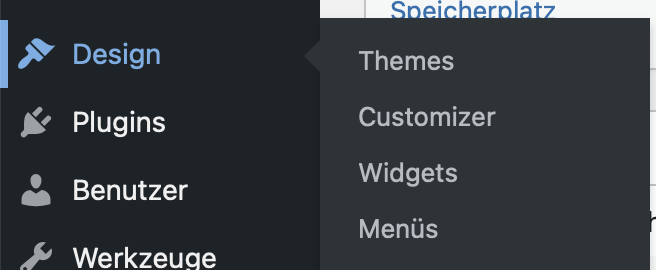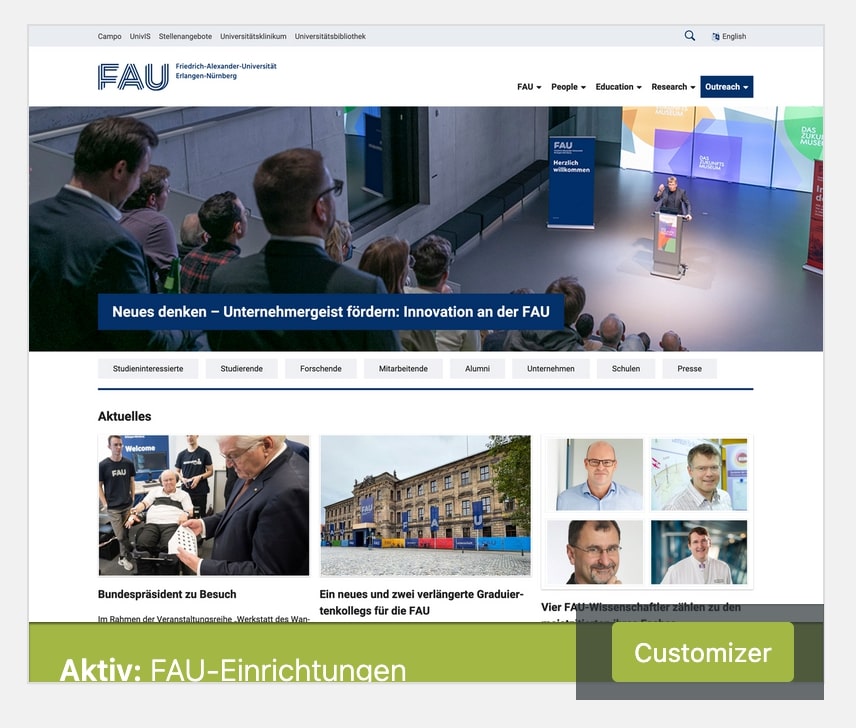Ein Theme auswählen
Ein Theme steuert auf WordPress-Seiten die Darstellung und das Design der Webseite. Jede CMS-Instanz wird mit einer Reihe vorinstallierter FAU- und RRZE-Themes ausgeliefert. Für Fakultäten, Lehrstühle und Einrichtungen gibt es das Theme FAU Einrichtungen.
Um ein Theme zu aktivieren, gehen Sie wie folgt vor:
Die Funktion „Design“ im Backend steht nur Personen zur Verfügung, welche über Administratorrechte verfügen. Benutzer mit anderen Rollen benötigen diese Funktion üblicherweise nicht (oder sollen diese Möglichkeit auch nicht haben), so dass diese da auch nicht zur Verfügung steht.
- Navigieren Sie im Dashboard zu Design | Themes. Sie erhalten eine Übersicht über die vorhandenen Themes. Welches Themes zur Verfügung stehen, hängt mit Freigaberechten zusammen.
- Wenn Sie mit der Maus über eines der Themes fahren, bekommen Sie die Möglichkeit, sich Details anzeigen zu lassen, eine Vorschau zu sehen oder das Theme zu aktivieren.
- Hovern Sie über das gewünschte Theme und klicken Sie den Button „aktivieren“. Ein aktiviertes Theme wird farblich hervorgehoben.
- Optional: Wenn Sie eine Live-Vorschau des gewünschten Themes sehen möchten, klicken Sie den Button „Live-Vorschau“. Der Customizer öffnet sich und Sie sehen eine Vorschau der eigenen Seite mit dem ausgewählten Theme. So können Konfigurationen getestet werden, ohne dass andere dies sehen – Benutzer, die während der „Live-Vorschau“ die Webseite betrachten, sehen hiervon nichts.